4−1 CIPHERON.NETについて
CIPHERON.NETは、2次元バーコードを利用した暗号化情報共有プラットフォームです。
CIPHERON.NETの会員登録(無償)を行うことにより、メール添付できない様な大容量ファイルの暗号化伝送が可能となります。
なお、その際、暗号化に利用する公開・配布が可能な鍵(公開鍵)及び、CIPHERON.NETで暗号化されたファイルの復号化には、CIPHERON NEOがご利用いただけます。
詳しくは弊社プレスリリース及び、CIPHERON.NETホームページをご覧ください。
4−2 2次元バーコード公開鍵の表示と操作
(1) 2次元バーコード公開鍵を表示する
ソフトを起動し、ミニ工房の右下のボタンをクリックします。
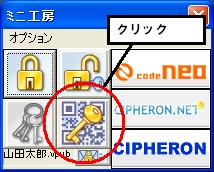
ミニ工房からボタンを押すと、下の様な画面が表示されます。
表示されている2次元バーコードが現在ご利用頂いているパソコンにインストールされたCIPHERON NEOの公開鍵となります。

(2) 2次元バーコード公開鍵を画像として保存する
CIPHERON NEOで表示される2次元バーコードを画像ファイルとして保存したい場合は、[保存]ボタンをクリックします。
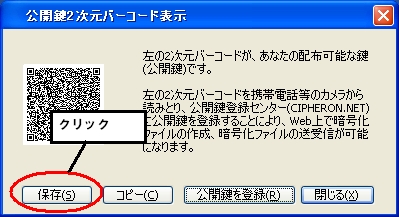
画像ファイルはBMPファイルとして保存されます。
BMPファイルを保存したいフォルダと、保存する際のファイル名を入力した後、
[保存(S)]ボタンをクリックします。
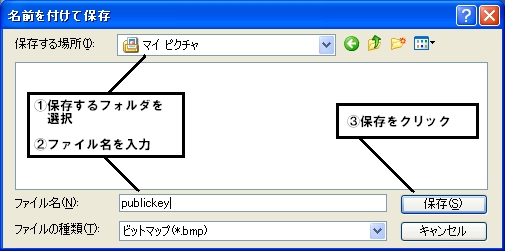
(3) 2次元バーコードをクリップボードにコピーする
コンピュータで利用しているWordやExcel等のアプリケーションの文書中に自分の2次元バーコードを貼り付けたい場合は、画像として保管した後、貼り付ける方法以外にクリップボードを経由して公開鍵の2次元バーコードを貼り付けることができます。
画面の[コピー(C)]のボタンをクリックします。
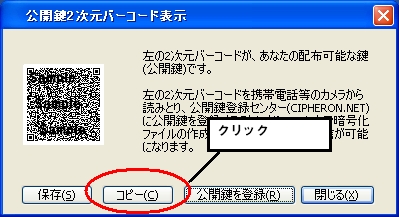
ボタンを押すと2次元バーコードの画像がクリップボードにコピーされています。
WordやExcel等のアプリケーションの編集画面において、
編集(E) → 貼り付け(P)
と操作することにより、文章中に公開鍵の2次元バーコードを貼り付けることができます。
(4) 公開鍵をCIPHERON.NETに登録する
公開鍵2次元バーコード表示の画面から[公開鍵を登録(R)]を押すと自動的にブラウザが起動し、CIPHERON.NETへ現在CIPHERON NEOで利用している公開鍵を登録することができます。
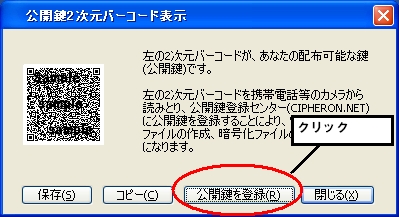
CIPHERON.NETでの操作方法は、CIPHERON.NETホームページをご参照ください。
※ 参考 ※
CIPHERON NEOで作成される2次元バーコード公開鍵は情報量が多いため、携帯電話の機種によっては携帯電話に内臓されているカメラを利用しても読み取れない場合もございます。
現在までにCIHPERON NEOで作成される2次元バーコード公開鍵の読み取りが確認できた端末は下記の通りとなります。
- NTT DoCoMo
- SH903i, SH902is, SH901iC
- P901is, P901i, P213i
- N901is, N901iC, N700i
- D902i, D901i
- F901iS
- KDDI au
- W41T
- W32T
- A5511T
- W43S
- W33SA/SA II
- W42CA
- Softbank Mobile
- V904SH
- V804SH
- V703SH
- V802N